유튜브 채널 메인화면 재생목록 및 메인 동영상 수정 변경 방법
본인이 잘 몰라서, 햇갈려서 작성하는 문서입니다. 아시는 분은 아시겠지만 꼴에(?) 저도 유튜브 채널을 하나 운영중에 있습니다. 사실상 운영이라고 보기 어려운 채널이지요. 거의 방치 수준인데 이따금씩 생각날때마다 업로드를 하고 있습니다. 최근에는 유튜브용 인트로 영상이 조금 땡겨서 슥슥 잘도 올리는 중입니다. 그나마 업로드가 활발한것이 소스 카테고리죠.
아무튼 이렇게 가끔씩 들어오니까 솔직히 아직까지 유튜브 UI도 햇갈릴때가 많고 어디를 어떻게 들어가서 수정해야하는지도 햇갈릴때가 많습니다. 또한 유튜브가 업데이트도 제법 잘되는 플랫폼이다보니 불과 1~2년전에 작성한글이 지금은 잘 맞지 않습니다. 그러므로 앞으로는 업데이트가 진행되면 그때 그때 이 글을 써야겠다고 생각했습니다. 오늘의 내용은 자신의 유튜브 채널 메인화면의 편집을 어떻게 진행하는지에 대한 방법입니다.
친절한효자손 유튜브 채널 소개
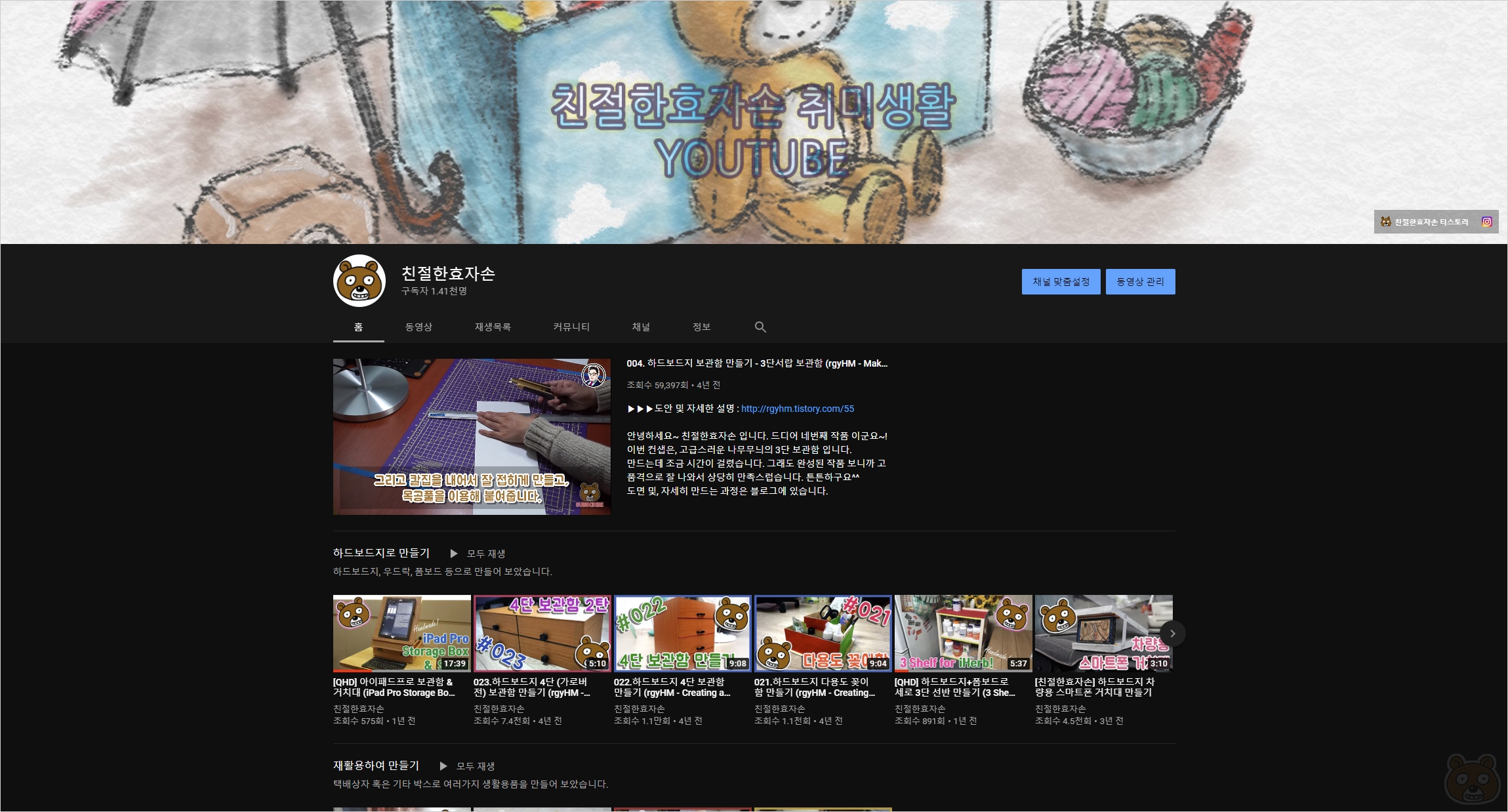
현재 저의 유튜브 채널을 보고 계십니다. 아직 한 번도 안 보셨다구요? (저런) 그러면 후딱 한번 구경만 해보시기 바랍니다.
친절한효자손
아날로그+디지털로 이것저것 만들어보고 있습니다.
www.youtube.com
콘텐츠는 아날로그와 디지털 만들기입니다. 원래 아날로그만 하려고 했는데 운영하다보니 한계가 있어서 디지털 만들기 까지 같이 병행하려고 올해부터 가닥을 잡았습니다. 아날로그는 그야말로 초단순! 하드보드지와 안 쓰는 택배상자나 과자/과일박스같은 것을 재활용하는 콘텐츠입니다. 수납함을 정말 좋아합니다. 아기자기하고 이쁜것도 좋지만 실용적인 정리함을 추구하지요. 그래서 그것들을 직접 만들어보는 콘텐츠입니다. 디지털은 유튜브 인트로 영상같은 컴퓨터로 작업하여 생산 가능한 그 모든 것들입니다. 할 줄 아는건 다 해보려고 합니다.
메인화면 채널 맞춤설정 방법

이제부터 메인화면 편집 방법에 대한 설명입니다. 여러분들의 유튜브 메인화면에는 이렇게 채널 맞춤설정이라고 하는 버튼이 있을겁니다. 당연히 유튜브에는 로그인 상태여야합니다. 채널 맞춤설정으로 들어갑니다.
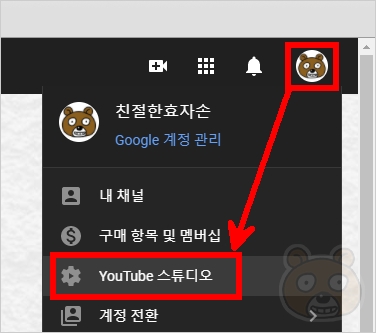
혹은 오른쪽 상단에 있는 자신의 프로필 아이콘을 눌러서 YouTube 스튜디오로 들어가도 상관 없습니다.
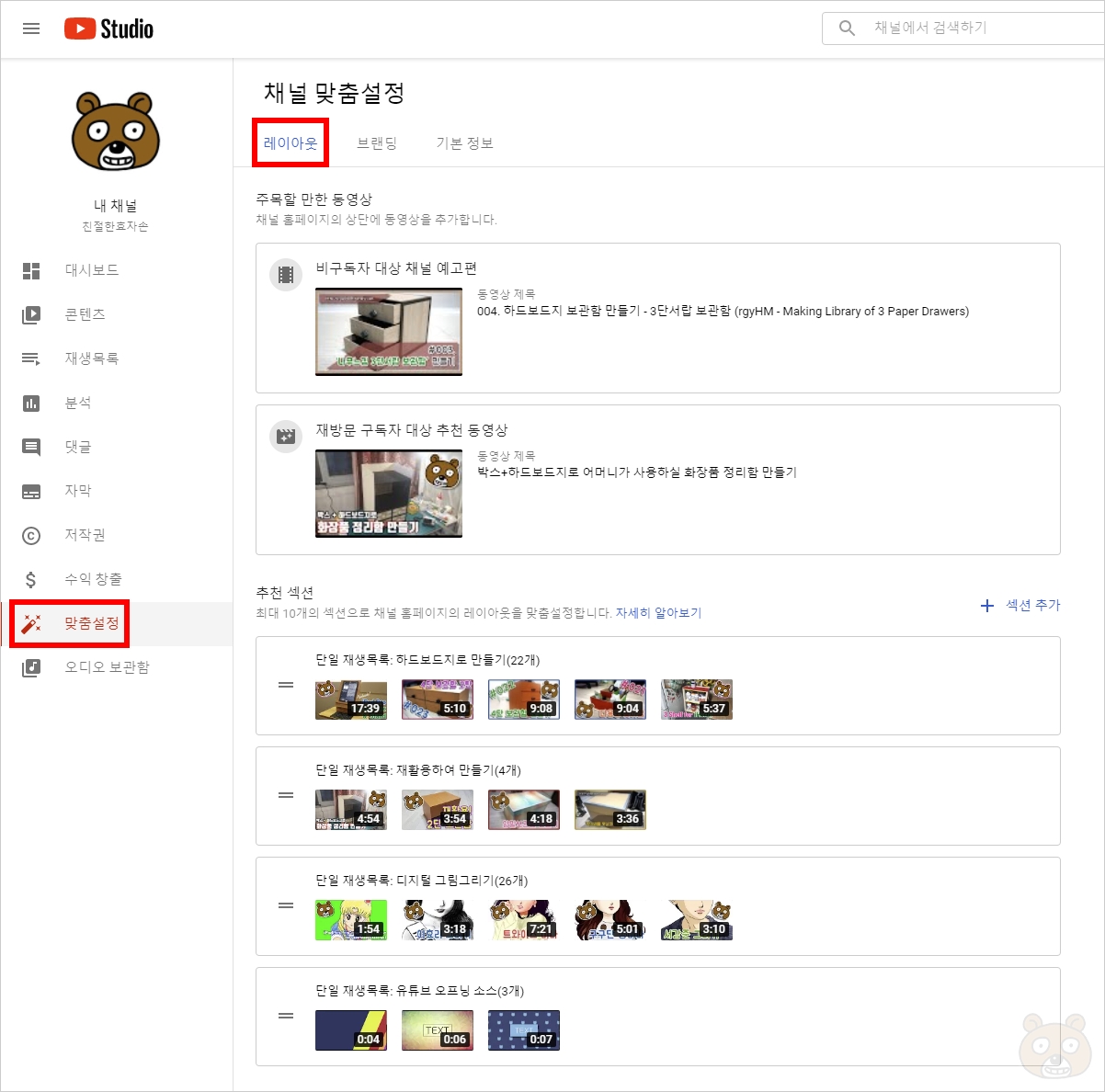
유튜브 스튜디오 화면으로 들어왔습니다. 왼쪽의 맞춤설정 카테고리로 들어갑니다. 채널 맞춤설정 기능들이 보일겁니다. 여기에서 레이아웃 카테고리가 가장 먼저 보일텐데 바로 이곳이 우리가 원하는 메인화면의 다양한 영상 소개에 대한 것들을 수정하는 위치입니다.
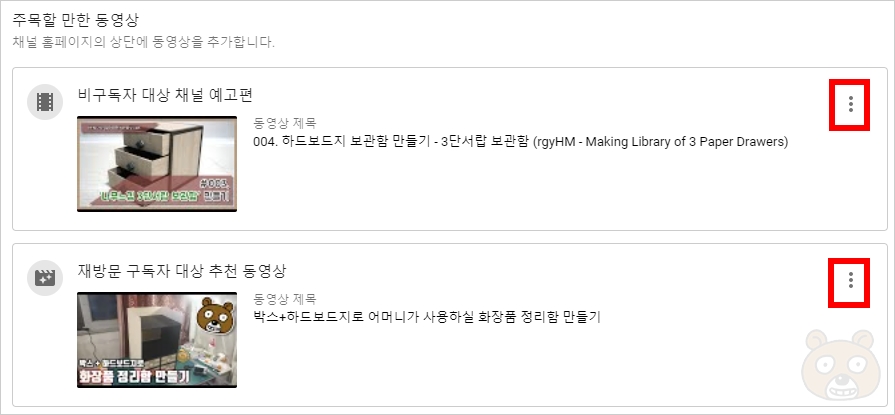
가장 먼저 이 두개가 보이는군요. 주목할 만한 동영상에 대한 설정입니다. 비구독자와 재방문 구독자분들에게 보여드리기 위한 영상을 설정하는 옵션입니다. 변경 방법은 간단합니다. 마우스를 올리면 오른쪽 상단에 메뉴 아이콘이 보입니다. 클릭 후 동영상 변경을 선택해서 원하는 영상을 지정하시면 됩니다. 삭제도 가능합니다.

다음으로는 추천 섹션이 보이는군요. 여기도 제법 중요한 부분입니다. 채널 메인 화면의 동영상 재생 목록에 대한 배치라고 생각하시면 될 것 같습니다. 혹시 재생목록 생성에 대해서 자세히 모르신다면 아래의 글을 참고하시기 바랍니다.

이렇게해서 자신의 유튜브채널 메인 화면의 맞춤설정이 모두 끝났습니다. 다 완료가 되었다면 오른쪽 상단에 있는 게시 버튼을 꼭 눌러주시기 바랍니다. 그래야 완벽히 저장되어 적용됩니다. 끝.





